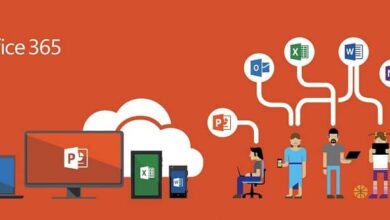Comment valider des données à l’aide d’expressions régulières dans Excel | Conditions de format
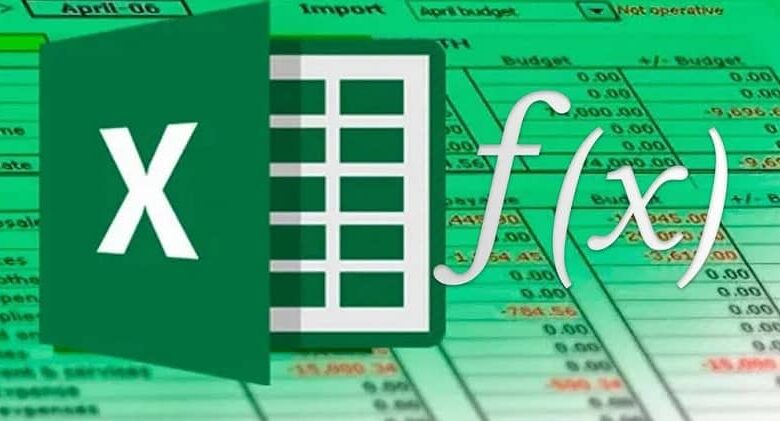
Parfois, il est nécessaire de vérifier si une liste de valeurs contient les données souhaitées afin qu’elle réponde aux exigences du travail; Pour cette raison, la validation des données à l’aide d’expressions régulières dans Excel est présentée comme une fonction très utile , qui est même utilisée pour valider les e-mails.
Nous savons qu’Excel est un outil quelque peu complexe, mais aussi très utile, nous devons donc comprendre certaines parties de son fonctionnement qui nous facilitent la réalisation de nos tâches.
Pour cette raison, chaque jour, de nouvelles fonctions sont recherchées et découvertes, parmi lesquelles des expressions régulières; Ils vous aident à accomplir n’importe quelle tâche rapidement et facilement.
Que devez-vous savoir pour valider des données à l’aide d’expressions régulières dans Excel?
Nous devons d’abord déterminer quelles données nous voulons valider , car cette configuration nous permet de revoir les lettres, les chiffres et les symboles. En outre, vous devez savoir très bien comment utiliser les expressions régulières dans Excel.
Par exemple, si nous voulons vérifier un e-mail qui est l’une des choses les plus fastidieuses, en raison de la complexité de sa création qui peut les conduire à contenir des nombres; symboles ou lettres en plus de la présence constante du @ qui le caractérise.
Il vous suffit de créer une formule qui nous permet de vérifier tous ces caractères en un seul clic et ainsi d’accélérer notre travail.
D’autre part, nous pouvons également vérifier une donnée entre une plage numérique ou alphabétique, évitant ainsi de perdre du temps à vérifier chaque cellule et son contenu. Cela facilite même la génération d’un modèle pour valider l’entrée de date à l’aide d’expressions régulières dans Excel.
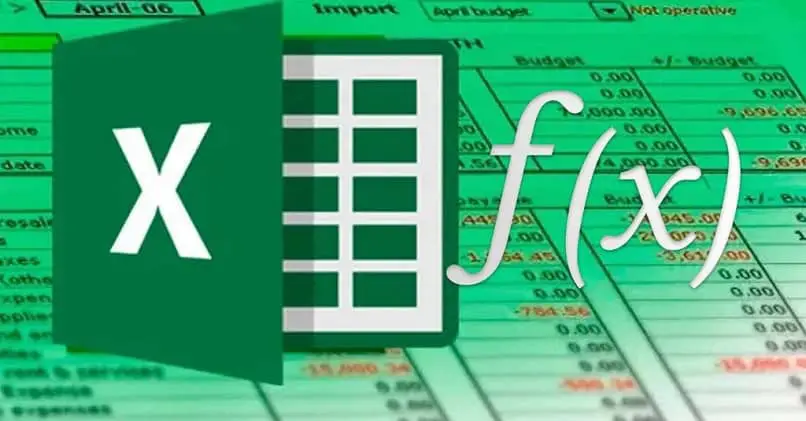
Eh bien, il ne vous reste plus qu’à créer l’expression régulière qui nous aidera à vérifier ces données, pour ce faire, suivez les étapes suivantes:
Activez l’option «Développeur»
Vous devez activer l’option «Développeur» dans Excel, allez dans «Fichier», là, localisez la section «Options» et cliquez, dans le menu qui était affiché, cherchez la section » Personnaliser le ruban » , cochez maintenant la case » Développeur » boîte. ».
Assistant Visual Basic
Accédez à l’onglet » Développeur » sur le ruban; Alors que là, recherchez le bouton » Visual Basic » , double-cliquez pour ouvrir l’assistant et maintenant double-cliquez là où il est dit » Sheet1 » vous pouvez également le faire plus rapidement avec la combinaison de touches » Alt + F11 «.
Vérificateur de données
Maintenant, vous devrez entrer les codes pour créer le vérificateur de données, vous pouvez les rechercher sur Internet, les copier et les coller dans votre feuille, puis remplir ce qui est nécessaire pour que les données qui vous intéressent soient vérifiées.
Et enfin, définissez la gamme
Enfin, vous n’aurez qu’à lui donner une plage de vérification en sélectionnant les cellules que vous souhaitez revoir ou en les écrivant dans le livre du vérificateur.
Pourquoi est-il important de valider les données à l’aide d’expressions régulières dans Excel?
Cette option nous permet de revoir les données qui nous sont redirigées par d’autres collègues ou par des clients afin d’améliorer notre travail et d’ éviter les échecs dans ses résultats .
Pour cette raison, passer par une vérification ces données que nous n’avons pas créées ou même celles que nous avons créées nous donne l’assurance que tout est le plus précis possible; évitant ainsi la défaillance humaine due à la fatigue ou à la hâte lors de la livraison.
Excel propose une large gamme d’outils , de plus en plus étoffés et un peu plus orientés vers la perfection des résultats.
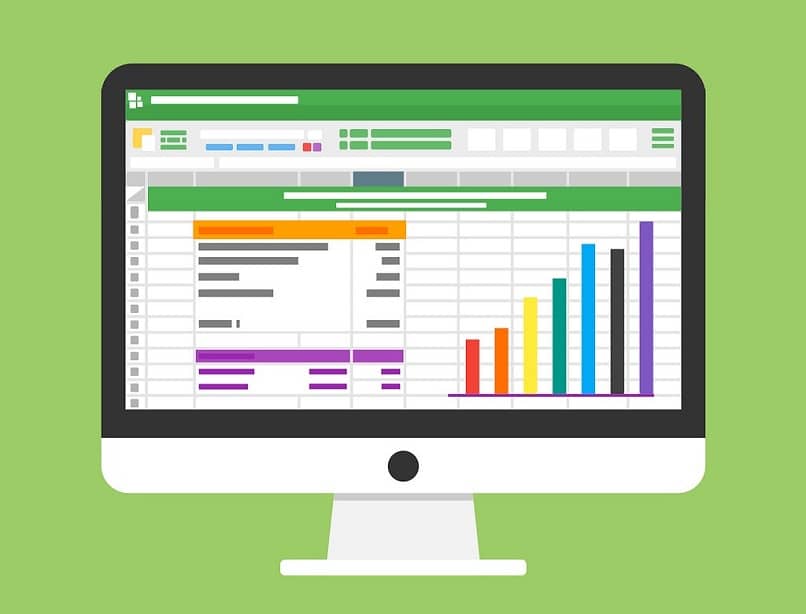
La possibilité d’ajouter une vérification avec des macros et d’autres options permet de le faire en un seul clic, et encore plus facilement avec une simple combinaison de touches.
Quels sont les avantages de l’utilisation d’Excel pour cette tâche?
Le simple fait de penser à accélérer et à faciliter notre travail s’impose comme un avantage en soi; réduire les heures de dédicace à un seul classeur ou feuille de calcul.
Mais ce n’est pas la seule chose qui fait d’Excel un excellent outil, nous devons également prendre en compte la grande opportunité de garder les données organisées , avec la possibilité de les enregistrer de la même manière pendant des années.